如何查看电脑连接的Wi-Fi密码(步骤详解)
游客 2024-10-12 20:50 分类:科技资讯 48
在现代社会中,Wi-Fi已经成为了我们生活中必不可少的一部分。无论是在家中、办公室还是公共场所,我们都离不开Wi-Fi的连接。但是,有时候我们会忘记连接Wi-Fi的密码,这给我们的网络使用带来了一些困扰。有没有办法可以查看已经连接的Wi-Fi密码呢?本文将为你详细介绍如何查看电脑连接的Wi-Fi密码的步骤。
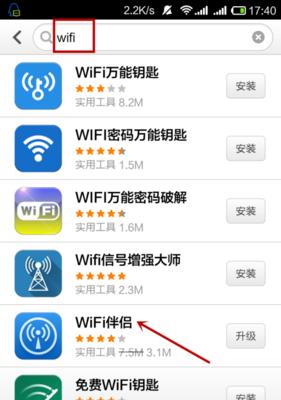
打开控制面板
在开始菜单中搜索并点击打开控制面板。
选择网络和共享中心
在控制面板中找到“网络和共享中心”,并点击进入。
点击Wi-Fi连接名称
在“网络和共享中心”界面中,找到当前连接的Wi-Fi名称,点击进入。
点击“属性”
在Wi-Fi连接的详细信息界面中,找到“属性”选项,并点击进入。
查看Wi-Fi密码
在“属性”界面中,点击“安全”选项卡,然后勾选“显示字符”,就可以看到已经连接的Wi-Fi密码了。
备份Wi-Fi密码
为了方便日后使用,你可以将Wi-Fi密码备份到电脑上。点击“确定”后,选择“取消”,然后再次进入Wi-Fi属性界面。在安全选项卡中,勾选“显示字符”,将密码复制并保存到一个安全的位置。
使用命令提示符查看Wi-Fi密码
除了通过控制面板,我们还可以使用命令提示符来查看Wi-Fi密码。在开始菜单中搜索并点击打开命令提示符。
输入命令
在命令提示符窗口中,输入以下命令:netshwlanshowprofilename="Wi-Fi名称"key=clear,将其中的“Wi-Fi名称”替换为你要查看密码的Wi-Fi名称。
查看密码
在命令执行完毕后,滚动到“安全设置”下方,可以找到“关键内容”一栏,其中即为你所要查看的Wi-Fi密码。
使用第三方软件查看密码
除了上述方法,我们还可以使用一些第三方软件来查看Wi-Fi密码。在互联网上搜索合适的软件,并按照软件的说明进行操作即可。
注意隐私安全
在查看Wi-Fi密码时,要确保自己的计算机处于私密环境中,避免密码被他人窥探。
遵守法律规定
请在合法的情况下使用这些方法来查看Wi-Fi密码。不要试图窃取他人的Wi-Fi密码,这是违法行为。
不要随意更改设置
在查看Wi-Fi密码时,不要随意更改其他设置,以免影响其他网络连接的正常使用。
妥善保管密码
如果你查看了Wi-Fi密码,请妥善保管,避免泄露给他人,保护你的网络安全。
通过以上步骤,我们可以轻松地查看电脑连接的Wi-Fi密码。无论是通过控制面板、命令提示符还是使用第三方软件,都可以帮助我们获取到已经连接的Wi-Fi密码。然而,在使用这些方法时,一定要遵守法律规定,并注意隐私安全,以确保网络的安全性。希望本文对你有所帮助!
简单步骤帮助您轻松获取Wi-Fi密码
在日常生活中,我们经常会连接不同的Wi-Fi网络。然而,有时我们可能会忘记已经连接的Wi-Fi密码,或者需要共享给其他设备。这时候,如果能够简单地查看电脑连接的Wi-Fi密码就会变得非常方便。本文将为您介绍一些简单的步骤,帮助您轻松获取Wi-Fi密码。
通过网络和共享中心查看Wi-Fi密码
点击电脑右下角的网络图标,选择“网络和共享中心”。接下来,在打开的窗口中,点击左侧的“更改适配器设置”。右击所连接的Wi-Fi网络,选择“状态”。在新窗口中,点击“无线属性”按钮。在弹出窗口的安全选项卡中,勾选“显示字符”,即可看到Wi-Fi密码。
使用命令提示符查看Wi-Fi密码
另一种方法是通过命令提示符查看Wi-Fi密码。按下Win+R键打开“运行”窗口。在运行窗口中输入“cmd”并按下回车键,打开命令提示符。接下来,输入以下命令:netshwlanshowprofilename=“Wi-Fi名称”key=clear,将“Wi-Fi名称”替换为您所连接的Wi-Fi名称。在命令执行完成后,找到“关键内容”下的“内容”项,即可找到Wi-Fi密码。
通过路由器设置页面查看Wi-Fi密码
如果您知道路由器的登录账号和密码,可以通过路由器设置页面轻松查看Wi-Fi密码。打开浏览器,输入路由器的IP地址(通常为192.168.1.1或192.168.0.1),按下回车键。在登录页面中输入用户名和密码,如果您没有更改过默认设置,则可以尝试使用“admin”作为用户名和密码。登录成功后,找到无线设置或Wi-Fi设置选项,并点击进入。在相应的页面中,您将看到Wi-Fi密码的字段。
通过已连接设备查看Wi-Fi密码
如果您有其他设备已经连接了同一个Wi-Fi网络,并且您知道这些设备的密码,那么您可以通过这些设备轻松查看Wi-Fi密码。在已连接的设备上打开设置或系统偏好设置,找到无线网络或Wi-Fi选项。在已连接的Wi-Fi网络名称旁边,您将找到Wi-Fi密码。
使用第三方软件查看Wi-Fi密码
除了上述方法,还有一些第三方软件可以帮助您查看已连接Wi-Fi的密码。您可以在网上搜索并下载这些软件,并按照软件的使用指南进行操作。这些软件通常提供了更简单、直观的界面,使您能够轻松地获取Wi-Fi密码。
注意安全问题
在使用任何方法查看Wi-Fi密码之前,需要确保您有权访问Wi-Fi网络或路由器设置页面。在未经授权的情况下获取他人Wi-Fi密码是违法的,并且可能涉及隐私问题。仅在您有权限查看Wi-Fi密码的情况下才能使用上述方法。
小窍门:记住Wi-Fi密码
为了避免频繁查看Wi-Fi密码,您可以选择将其记住在电脑或其他设备上。在连接Wi-Fi时,勾选“记住密码”选项,系统将自动保存密码。这样,下次连接同一Wi-Fi网络时,系统会自动填充密码,省去了频繁查找的麻烦。
小窍门:将Wi-Fi密码导出为文本文件
如果您想要备份或共享Wi-Fi密码,可以将其导出为文本文件。打开命令提示符(按下Win+R键,输入“cmd”并按下回车键),输入以下命令:netshwlanexportprofilekey=clearfolder=路径。将“路径”替换为您想要保存文本文件的目录路径。执行命令后,您将在指定的目录中找到包含Wi-Fi密码的文本文件。
小窍门:更改Wi-Fi密码
如果您想要更改已连接Wi-Fi网络的密码,可以通过路由器设置页面进行操作。登录路由器设置页面后,找到无线设置或Wi-Fi设置选项,并点击进入。在相应的页面中,您将看到当前使用的Wi-Fi密码字段。将密码更改为您想要的新密码,并保存更改。
小窍门:使用密码管理工具
如果您经常需要查看和管理Wi-Fi密码,您可以考虑使用密码管理工具。这些工具可以帮助您集中管理所有密码,并提供安全加密功能,确保密码的安全性。搜索并下载适合您需求的密码管理工具,并按照软件指南使用。
小窍门:请求Wi-Fi密码
如果您是在他人的家里或办公室等地方需要连接Wi-Fi网络,而又无法获取密码,可以礼貌地向Wi-Fi拥有者请求密码。请记住,在他人提供密码前,尊重对方的隐私权和网络安全。
小窍门:创建备份
为了防止意外丢失Wi-Fi密码,您可以创建一个备份副本。将Wi-Fi密码保存在安全的地方,比如云存储、移动存储设备或纸质备份中。这样,即使您忘记了密码,也可以轻松地找到备份并恢复连接。
小窍门:定期更改密码
为了保护您的Wi-Fi网络安全,定期更改Wi-Fi密码是一个好习惯。定期更改密码可以减少被未经授权访问的风险,并保护您的个人信息和设备免受攻击。
小窍门:使用安全密码
当您设置新的Wi-Fi密码时,请确保选择一个足够强大和安全的密码。安全密码应包含字母、数字和特殊字符,并且长度应足够长。避免使用常见的单词或个人信息作为密码,以免被他人猜到。
通过以上介绍的几种方法,您可以轻松地查看电脑连接的Wi-Fi密码。无论是通过网络和共享中心、命令提示符还是路由器设置页面,都能帮助您找到所需的密码。您还可以使用第三方软件、记住密码或将密码导出为文本文件等小窍门,以便更方便地管理和共享Wi-Fi密码。请务必遵守法律规定和隐私权,只在有权限的情况下获取Wi-Fi密码。记住,保护网络安全和隐私是我们每个人的责任。
版权声明:本文内容由互联网用户自发贡献,该文观点仅代表作者本人。本站仅提供信息存储空间服务,不拥有所有权,不承担相关法律责任。如发现本站有涉嫌抄袭侵权/违法违规的内容, 请发送邮件至 3561739510@qq.com 举报,一经查实,本站将立刻删除。!
相关文章
- 电脑合盖后如何保持黑屏下载? 2025-04-19
- 电脑隐藏图标如何找回?隐藏空间是什么意思? 2025-04-19
- 电脑整点提醒声音关闭方法是什么? 2025-04-19
- 电脑耳机无声?可能是什么问题导致的? 2025-04-19
- 电脑图标白底黑字怎么调整? 2025-04-19
- 如何查看xp电脑的配置信息? 2025-04-19
- 关机状态下如何将手机照片传到电脑?有哪些方法? 2025-04-19
- 手机拍照合同如何在电脑上签署? 2025-04-19
- 电脑关机滴滴声原因?如何解决? 2025-04-19
- 电脑长时间开机卡顿黑屏的可能原因? 2025-04-19
- 最新文章
- 热门文章
-
- 电视机顶盒热点网速慢什么原因?解决方法和优化建议是什么?
- dota服务器无法选择国区的原因是什么?如何解决?
- 罗布乐思高分服务器内容有哪些?
- 南昌网关物联卡公司推荐?
- 广州通用ip网关设置方法是什么?如何正确配置?
- 小内存电脑如何插入存储卡?操作步骤是什么?
- 服务器外箱折叠设备是什么?功能和使用场景有哪些?
- 三黑显示器分辨率调整步骤是什么?如何优化显示效果?
- 电脑内存原理图不理解怎么办?
- 道闸配置操作系统步骤?电脑操作系统如何设置?
- 集成式热水器导热液是什么?导热液的作用和选择方法?
- 智能手表礼盒套装使用方法是什么?套装内包含哪些配件?
- 旗舰音箱低音调节方法是什么?调节后音质如何?
- 苹果笔记本桌面图标如何设置?
- 公司服务器注销流程是什么?注销后数据如何处理?
- 热评文章
- 热门tag
- 标签列表
- 友情链接
